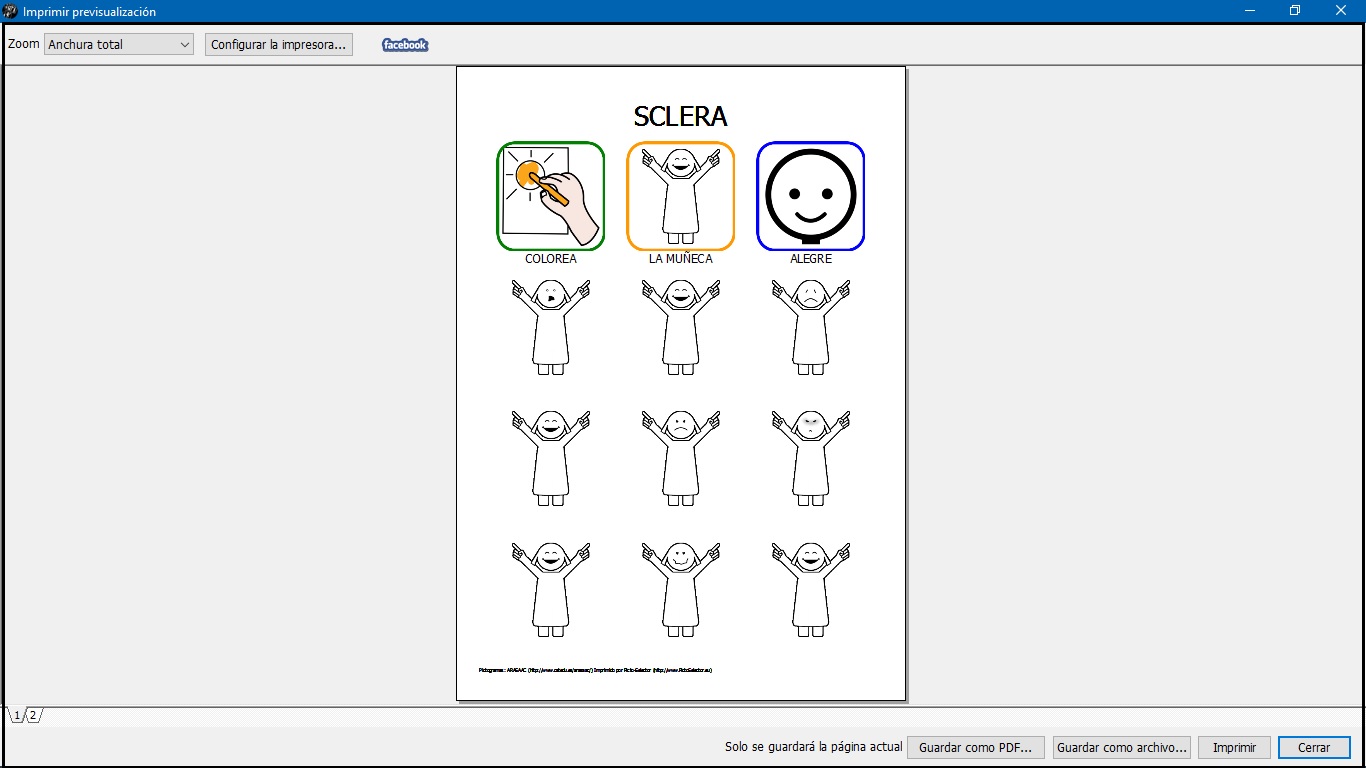Cette œuvre est sous licence Creative Commons Attribution-NonComercial-ShareAlike 4.0 International.
Cette œuvre est sous licence Creative Commons Attribution-NonComercial-ShareAlike 4.0 International.
Tutoriel vidéo
Didacticiel
Comme vous l’avez vu jusqu’à présent, les possibilités offertes par Picto Selector en termes de différents types de pictogrammes pour créer et adapter des supports de communication sont d’une utilité impressionnante. Nous continuons à expliquer quatre autres types de pictogrammes que, sûrement, vous n’avez pas utilisés jusqu’à présent, mais qui nous offrent beaucoup de nouvelles possibilités et que l’auteur a voulu mettre à notre disposition.
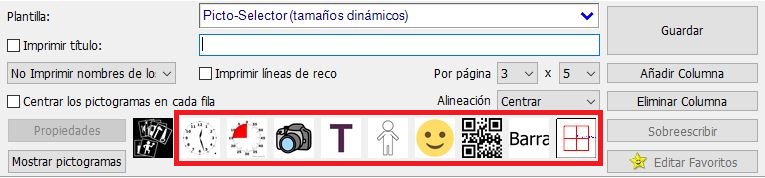
Le pictogramme de Sclera est basé sur la « poupée » qui utilise ce système de communication gratuit comme modèle et qui nous permet de créer des avatars personnalisés. Lorsque nous cliquons sur l’icône dans la galerie de pictogrammes, une fenêtre pop-up apparaît à partir de laquelle nous pouvons configurer l’apparence de notre avatar,de l’expression faciale aux vêtements ou aux mouvements des membres supérieurs et inférieurs.
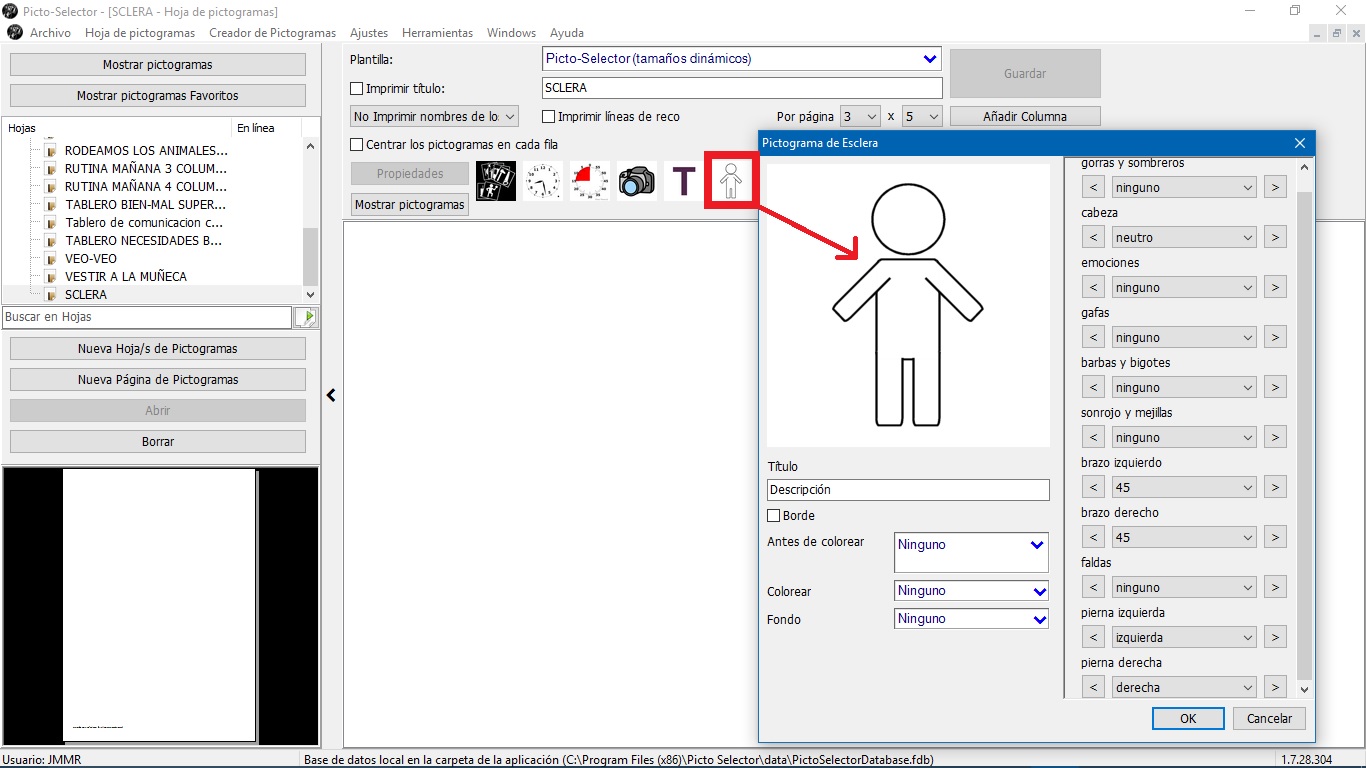
Pour changer l’apparence de notre avatar, cliquez sur le côté gauche ou droit de chacune des options ( < et ) et vous prévisualiserez son > apparence. Nous vous recommandons, avant de continuer, de cliquer sur toutes les sections du skin et de configurer l’avatar selon votre objectif final. Dans notre cas, nous avons modifié les cases qui sont surlignées en rouge et le résultat final a été ceci :
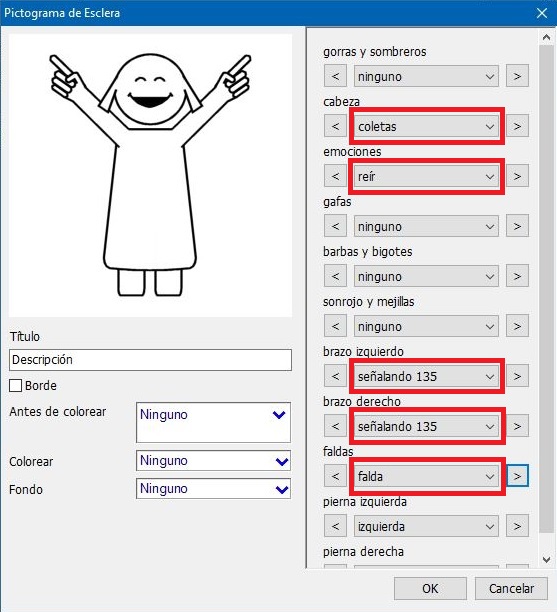
Ce type d’avatar nous permet de travailler sur différents contenus : la discrimination visuelle, les positions du corps et, comme dans notre prochain exemple, les émotions.
Dans notre exemple, nous avons proposé une activité pour localiser tous les avatars égaux au modèle proposé, en travaillant sur le concept « joyeux ».
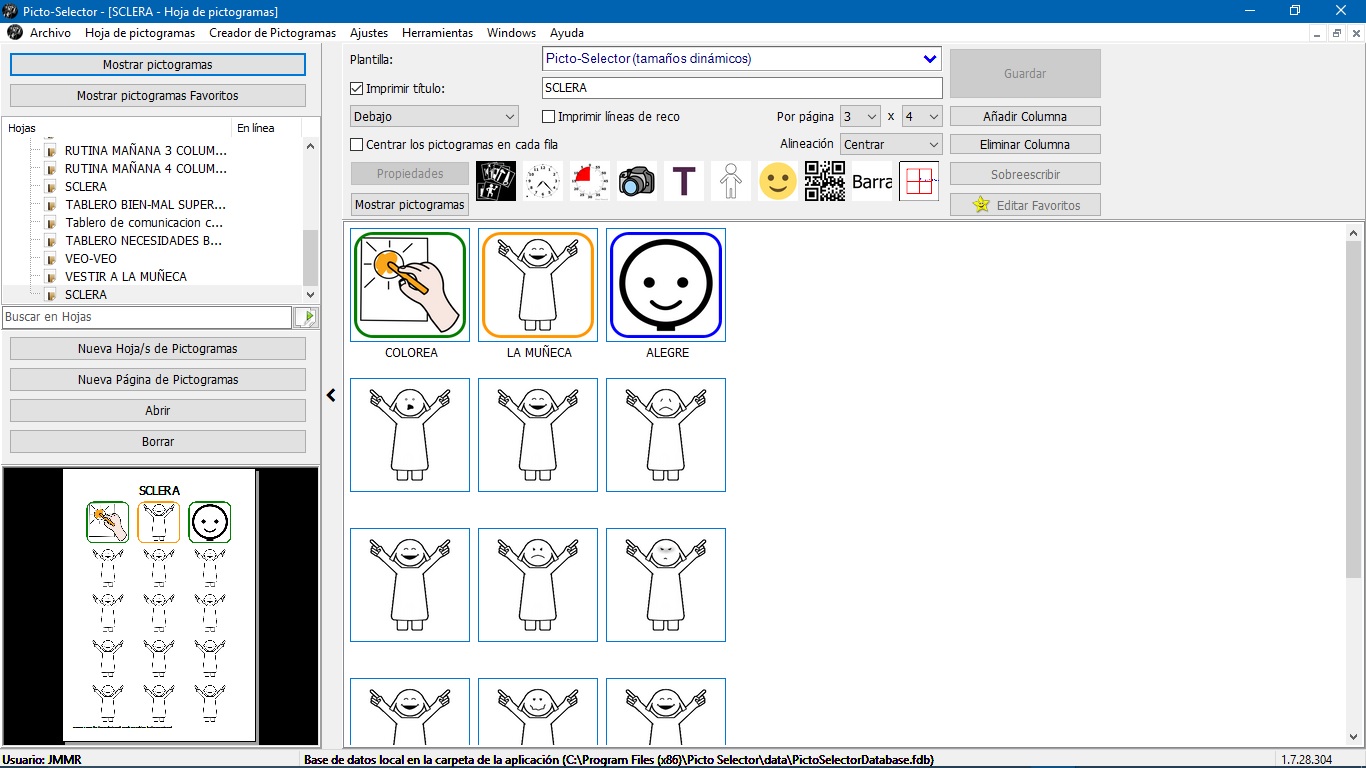
Voyons le résultat final. Pour ce faire, nous allons dans le menu Fichier et sélectionnons l’option Imprimer pour prévisualiser le résultat et effectuer l’une des actions: Enregistrer en tant que fichier PDF,Enregistrer en tant que fichier graphique ou Imprimer.